윈도우10 제품키 및 정품인증 방법이 궁금합니다.
- 날짜 2015-07-26
- 조회수 129,090
- 삼성전자 컴퓨터 윈도우 10 출시 모델에는 제품키(COA) 라벨은 부착되어 있지 않고, 시스템 BIOS에 입력되어 있어서 인터넷 연결 시 자동으로 정품인증이 됩니다.
- 윈도우 10 출시 모델에는 인터넷이 사용 가능한 온라인 상태에서 사용해야 정품인증이 가능하나 , 정품 인증이 완료되지 않은 상태로 제품 사용 시 정품인증 오류 현상이 나타날 수 있습니다.
- Win 7 / 8.1 사용자가 MS에서 제공되는 MediaCreationTool 도구를 사용하여 설치 미디어(USB 플래시 드라이브, DVD 또는 ISO 파일)를 만들어 Wind 10 설치 시 제품 키를 물어 볼 수 있습니다.
- 윈도우 7 / 8.1 사용자가 Windows Update를 이용하여 윈도우 10 으로 업그레이드 하지 않고 iso 파일을 다운로드 받아 설치 시 정품 인증이 안됩니다.
- 윈도우 10에서 정품 인증이 되지 않은 컴퓨터에서는 3시간마다 워터마크가 표시됩니다.
- 윈도우 10에서 정품 인증이 되지 않은 컴퓨터에서는 개인 설정이 제한적으로 허용됩니다.
- 정품 인증 시스템 오류 발생으로 정품인증 오류가 발생할 수 있습니다.
■ 윈도우 10 무료 업그레이드 여부확인
윈도우 7 / 8.1 정품을 사용중인 컴퓨터는 MS에서 2015년 7월 29일 ~ 2016년 7월 29일 1년간 Windows 10 무료 업그레이드를 진행하였습니다.
이 기간 동안 윈도우 10을 업그레이드하여 정품인증 받은 컴퓨터는 컴퓨터 수명이 종료될까지 윈도우 10을 사용 및 새로 설치 가능합니다.
※ 다만, 메인보드 등의 하드웨어 부품이 교체되는 경우 정품인증 오류가 발생될 수 있습니다.
■ 현재 설치된 OS 버전과 정품인증 여부 확인 방법
1. 키보드에서 Windows 로고 키 + i 키를 누른 후 설정 창에서 업데이트 및 보안 클릭합니다.
2. 왼쪽 메뉴에서 정품인증 클릭 후 설치된 OS버전 확인합니다. [또는 시작 → 설정 → 업데이트 및 보안 → 정품 인증 클릭 합니다.]
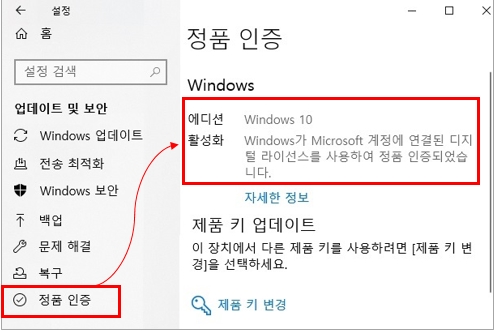
■ Windows 10 정품 인증 방법
온라인을 통한 정품 인증 방법
1. 키보드에서 Windows 로고 키 + i 키를 누른 후 설정 창에서 업데이트 및 보안 클릭합니다.
2. 왼쪽 메뉴 중 정품인증 클릭 후 오른쪽 정품 인증을 클릭하여 인증시도를 합니다.
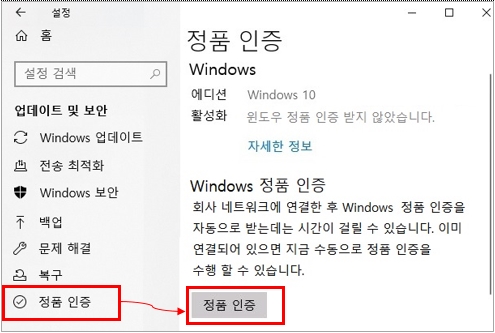
오프라인을 통한 정품 인증 방법
1. 키보드에서 Windows 로고 키 + R 키를 누른 후 실행창이 열리면 Slui (한칸띄고) 4 입력 후 확인을 누릅니다.
2. 국가 또는 지역 선택에 한국 선택합니다.
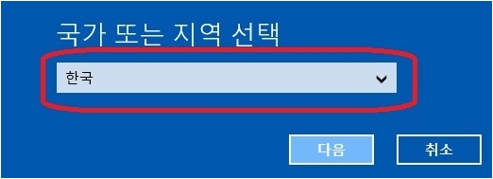
3. 설치 ID 확인 후 MS(1577-9700)로 연락 후 안내 멘트에 따라 진행 1번(개인고객) - 1번(정품인증) - 1번(윈도우정품인증) 설치ID 입력 안내에 따라 진행합니다.
4. 설치ID 1번~9번 총 63개의 숫자를 전화기를 통해 입력하고 총 48개의 확인ID A~H 를 메모 하신 후 확인 ID 입력 클릭합니다.
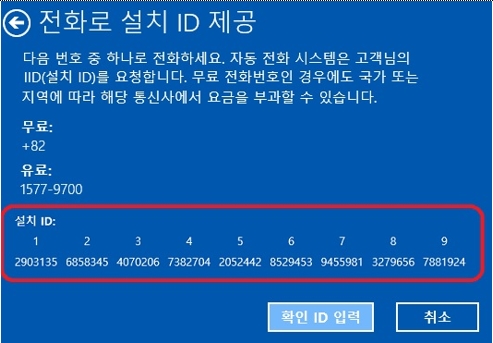
5. 확인ID A~H 총 48개를 입력하고 Windows 정품 인증을 클릭 합니다.
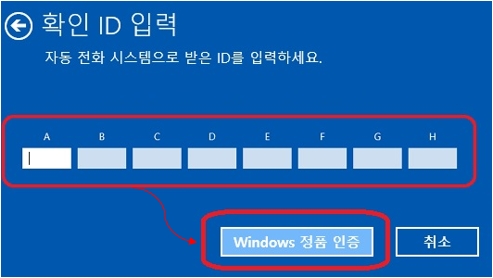
정상적인 사용 중 아래와 같이 정품 인증 오류가 발생하는 경우 조치 방법
Windows10 정품 인증 후 정상 사용 중에 ‘Windows 라이선스가곧 만료됩니다. 설정에서 Windows 정품 인증을 받아야 합니다.’문구 발생하는 경우
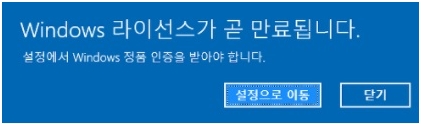
정품인증 툴을 통한 문제 해결하기
방법 1] 키보드에서 Windows 로고 키 + i 키를 누른 후 설정창에서 → 업데이트 및 복구 → 정품인증 메뉴에서 [문제해결] 클릭하여 해결을 진행합니다.
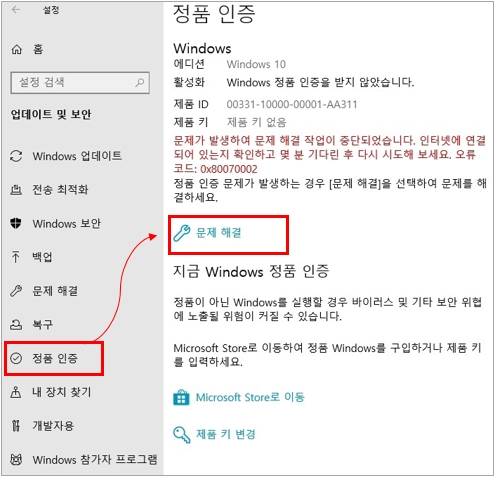
방법 2] 정품인증 재 진행하기
1. 키보드에서 Windows 로고 키 + X 를 누른 후 Windows Powershell (관리자) 클릭 합니다.
2. slmgr –rearm 입력 후 엔터 후 Windows Script Host 창에서 [확인]을 클릭 하여 재부팅합니다.
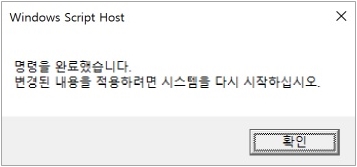
3. 윈도우 로고 키 + i 키를 누른 후 설정창에서 → 업데이트 및 복구 → 정품인증 메뉴에서 정품인증을 시도합니다.
방법 3] 제품키 값을 확인하여 수동 인증하기
Windows 정품 인증 항목 아래 제품 ID 가 xxxxx-xxxxx-xxxxx-AA다음 OEM이 아닌 숫자 표기되고 “Windows 라이선스 만료 날짜 20xx년 xx월 xx일 x요일 제품 키를 얻으려면 시스템 관리자에게 문의하세요. 오류 코드 : 0x8007007B 메시지가 나타나는 경우 조치 방법 입니다.
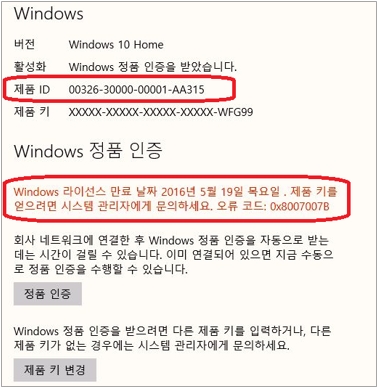
※ 위 경우에는 전화로 Windows 정품 인증을 받을 수 없습니다.
1. 키보드에서 Windows 로고 키 + X 키를 누른 후 Windows Powershell (관리자) 클릭 합니다.
2. wmic path softwarelicensingservice get oa3xoriginalproductkey 입력 후 Enter 키를 누르면 컴퓨터의 제품 키 값을 추출합니다.
※ 정상적인 명령어가 실행되면 5 x 5 (25자리) 제품 키가 표시되면 해당 값을 메모 합니다.
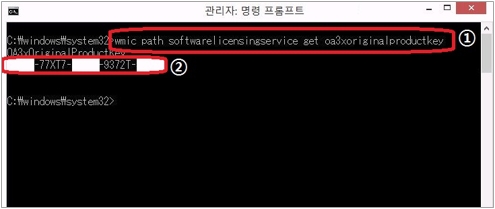
3. 명령 프롬프트 창에서 명령어 : slui 를 입력 후 엔터 정품 인증 창이 나타나면 다음 클릭합니다.
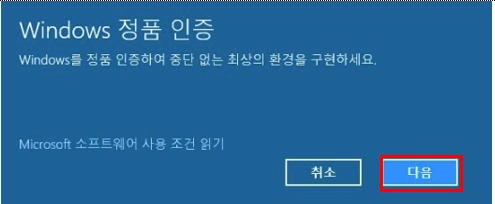
4. 제품 키 입력 창에 위에서 확인된(25자리) 제품 키를 입력 후 다음 클릭합니다.
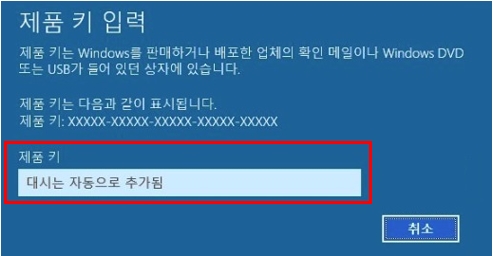
5. windows 정품인증을 받았습니다. 창이 나오면 닫기 메뉴를 클릭하면 정상적인 정품 인증이 완료합니다.
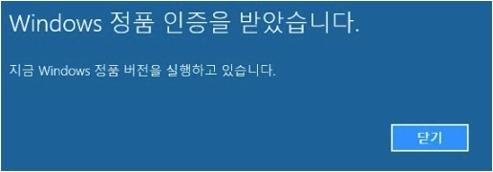
※ 만일 지속적으로 정품인증 문제가 발생한다면 마이크로소프트(사) 고객센터 1577-9700으로 문의 시 정품 인증 오류 관련 도움을 받을 수 있으니 참고하시기 바랍니다.
- 평가해 주신 의견은 콘텐츠 개선을 위한 자료로만 활용됩니다.